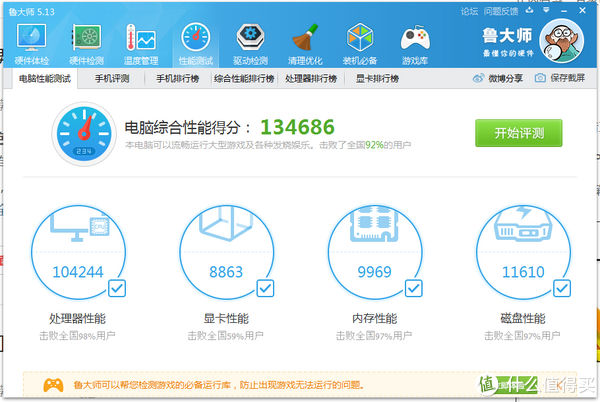创作立场声明:本商品为本人自费购买的,本人观点仅代表本人立场,并且本文未经授权,禁止他人以任何形式进行转载和复制。
购买理由
2017年,从这台机器装机起,就一直想上个侧透CPU风扇,但是由于这款机箱(乔思伯U3)装机过于反人类,在初次装机后便搁置了三年 。赶上今年放假时间长,实在没事干了,玩起了装机模拟器,玩腻了之后看看自己的机箱,便重启了散热器更换计划。
装机时最初的计划是使用采融B48散热器,便搜索此散热器。由于今年的春节十分特殊,只有在狗东下单的东西才能送得到,于是乎在狗东搜索采融B48,狗东没有货。即使有货也没有最初计划天蓝色风扇的那个款式了,毕竟过去了三年都停产了。

于是继续搜索狗东,由于主板不带RGB控制,大多数都是RGB灯效的散热器,导致搜索费了好大劲,最终看外观选定了ID-COOLING SE-913X,乔思伯(JONSBO)CR-1400这两款,个人追求比较小的塔式散热器,毕竟机箱小(限高175mm)。
纠结的时候不小心点了乔思伯同一个页面的乔思伯(JONSBO)CR-1000GT升级版,看到了带控制器的RGB散热器,瞬间被吸引了,决定牺牲机箱空间,搞一个(最终把杀马特灯调成了恒定白色)。
外观展示
狗东第二天就送到了,不说了,立马开箱



散热器本体*1 主板背架*1 intel平台支架*1 AMD平台支架*1 针筒状硅脂膏*1 说明书*1 RGB外置控制器*1
使用感受
拿到手就被做工所征服,抓紧先拿起相机按几张






不说废话开始改造


工具链接,起初是为了拆笔记本电脑买的,一直吃灰,这次又一次派上用场
本机器配置:intel i5 6500,Asgard雷赤DDR4 8GB 2400,华擎Asrock B250M Pro4,索泰GTX1050Ti X-Gaming OC 4GB,之前的希捷1T仓库盘,Intel SSD 330 80GB,ADATA威刚 128GB m.2 SSD,振华冰山金蝶GX450效能版 半模组,乔思伯U3 黑色侧透版




在这里再吐槽一下,这个机箱就是反人类,尤其是显卡...
拆机顺序:拆内存,拆显卡,拆电源,拆硬盘,拆主板,搞定。
装机顺序:装电源,按照主板布局走主板背线(这款机箱只有侧透板可拆卸),按照说明书装散热器背板支架并安装散热器,将主板放入机箱并调整位置---安装硬盘---安装显卡(翻车了)对你没看错,塞不进去了,各种姿势,各种大力出奇迹,PCIE的卡扣都掰断了(这就是我一直不想改装散热器的原因 就是因为显卡安装太反人类了 正常情况必须掰弯一点散热器马甲才能完全进去,进去后与机箱前面板仅有0.3cm不到),这款机箱显卡长度限制26cm,我的这款显卡25cm,按理来说不应该。

然后拆掉散热器(由于散热器背板支架没有固定物,必须小心翼翼,以防漏出去导致全部拆除再来一遍 拆完后立马找了相同大小的螺丝拧了两个口, 以防杯具)
然后先塞显卡,小心翼翼地拆了刚才拧的螺丝,再安装散热器,然后把风扇再扣到散热器上 大功告成



总结
这款散热器是我安装过的最好安装的塔式散热器(我安装过玄冰400,酷冷至尊暴雪T4),下决心下次装机时不再作死,一定要使用标准ATX机箱(脑子:我觉得这个主机还能换换电源线(真香))。





 。这次来晒一晒刚刚更换的
。这次来晒一晒刚刚更换的


 ,屌丝我内存还是单条8G呢,省下200我就再加条内存了
,屌丝我内存还是单条8G呢,省下200我就再加条内存了 。备选一跟二半斤八两,于是选了个跟机箱同品牌的吧,85块钱到手
。备选一跟二半斤八两,于是选了个跟机箱同品牌的吧,85块钱到手 。
。










 ,最便宜的芝奇马甲条,199的时候撸的,现在成了189了
,最便宜的芝奇马甲条,199的时候撸的,现在成了189了  。就一块硬盘,还是跟朋友讨来的,不然屌丝是舍不得用这么壕的固态的
。就一块硬盘,还是跟朋友讨来的,不然屌丝是舍不得用这么壕的固态的 。
。






 ,我就姑且认为是铜底座吧
,我就姑且认为是铜底座吧 。
。

 。接下来的安装不表,搞定开机,稳定后待机温度低了点了,三十三度左右吧
。接下来的安装不表,搞定开机,稳定后待机温度低了点了,三十三度左右吧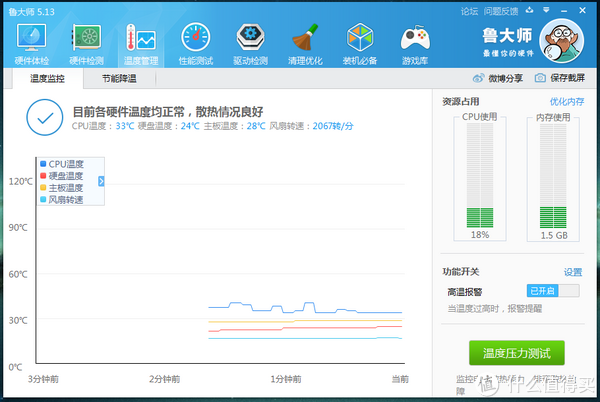


 ,i5的集显带起来是没啥问题,看网页,视频还都好,但是边听歌边看网页就出问题了——听歌的时候打开新的网页歌曲竟!然!会!卡!
,i5的集显带起来是没啥问题,看网页,视频还都好,但是边听歌边看网页就出问题了——听歌的时候打开新的网页歌曲竟!然!会!卡! ,一开始以为内存的问题,找来内存更换问题依旧,后来无意看了一篇介绍显卡的帖子才想到可能是集显带2K屏有些吃力造成的,于是调低分辨率,直接调成了720P
,一开始以为内存的问题,找来内存更换问题依旧,后来无意看了一篇介绍显卡的帖子才想到可能是集显带2K屏有些吃力造成的,于是调低分辨率,直接调成了720P ,这下是好了,无论怎么打开网页音乐都不会卡顿了,可我的钱包又不好了,接下来就要屌丝玩电脑之选显卡了
,这下是好了,无论怎么打开网页音乐都不会卡顿了,可我的钱包又不好了,接下来就要屌丝玩电脑之选显卡了 ,我不玩游戏,对显卡没啥研究,各位有啥好的推荐望不吝赐教。机箱屌丝伯C2,只能装下22cm内的显卡
,我不玩游戏,对显卡没啥研究,各位有啥好的推荐望不吝赐教。机箱屌丝伯C2,只能装下22cm内的显卡 。
。